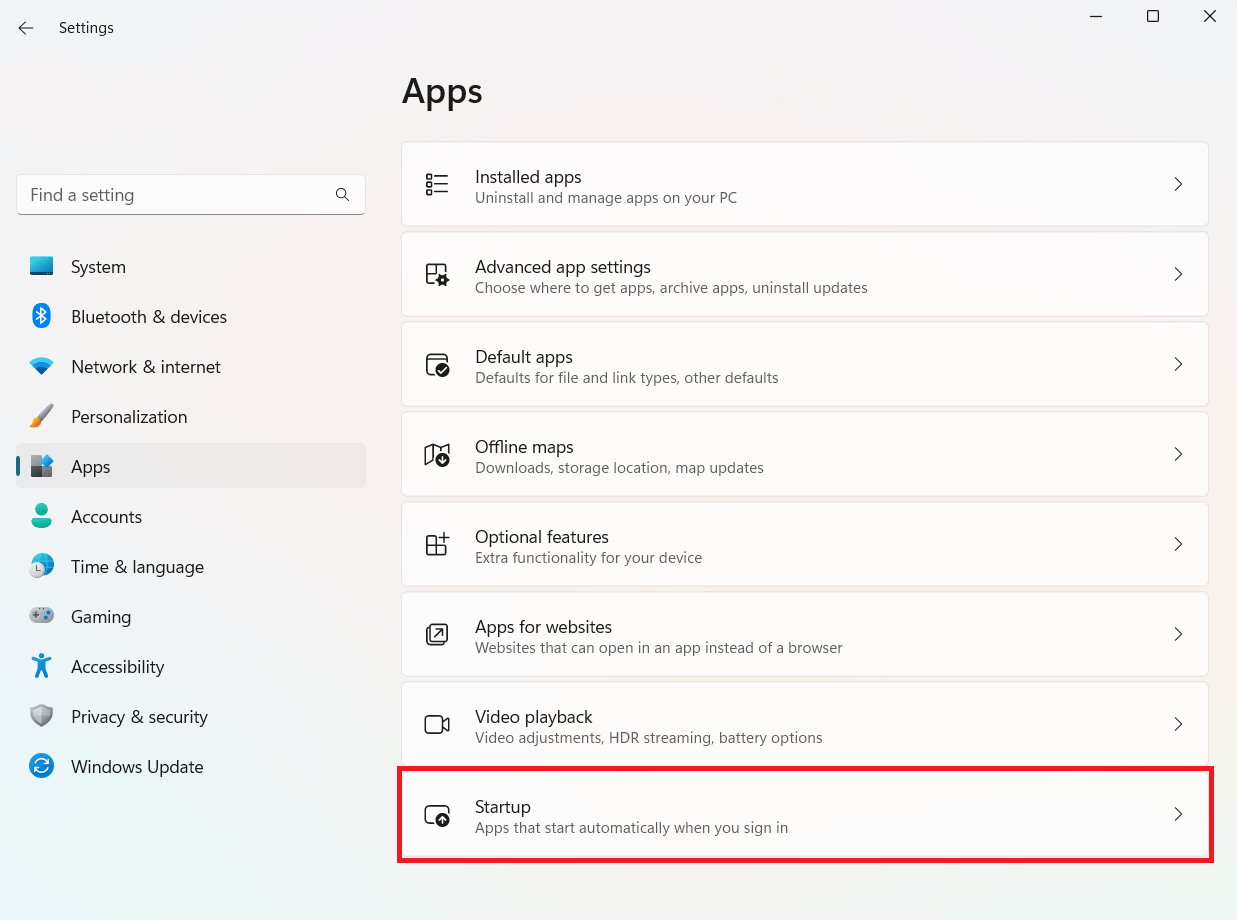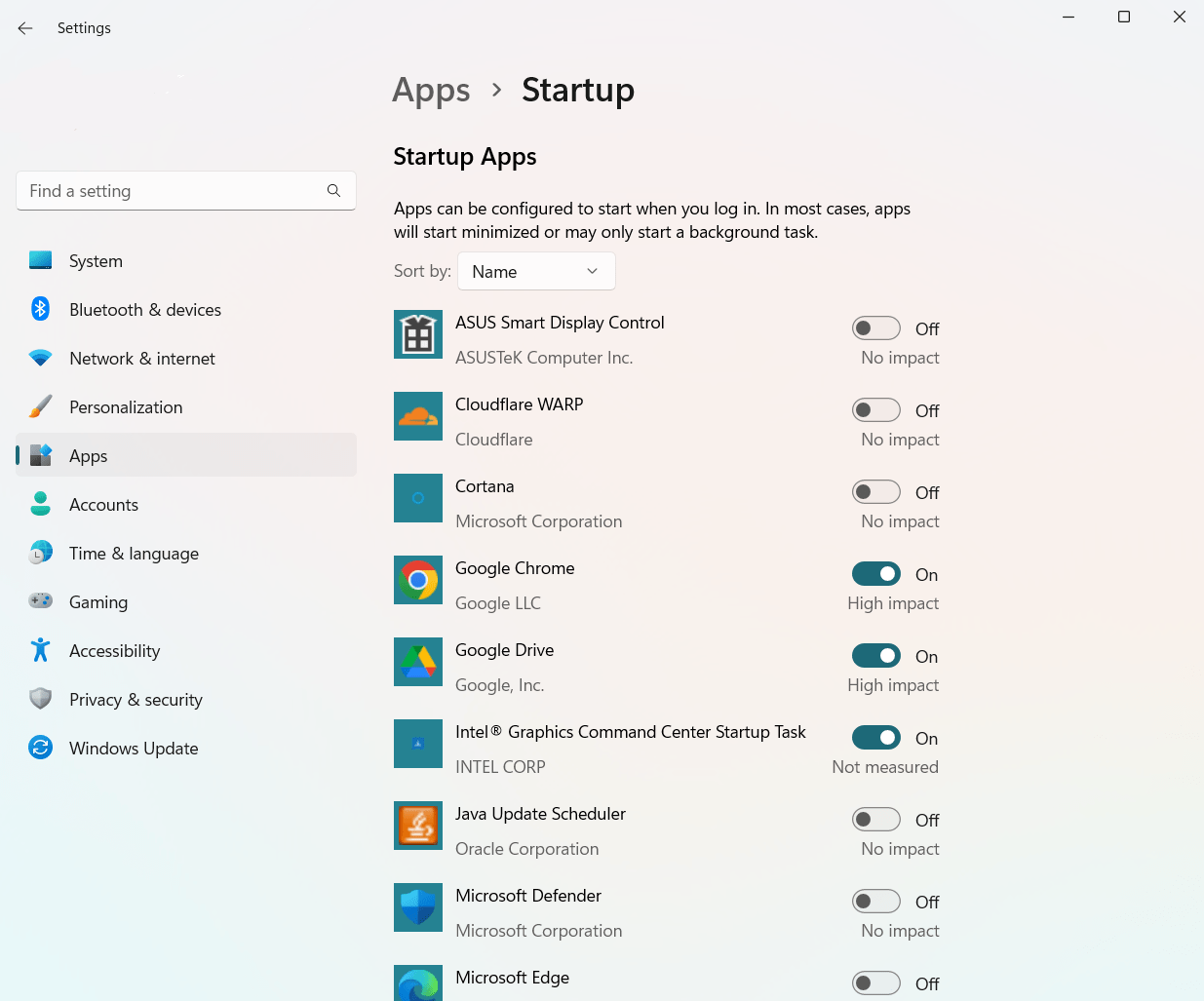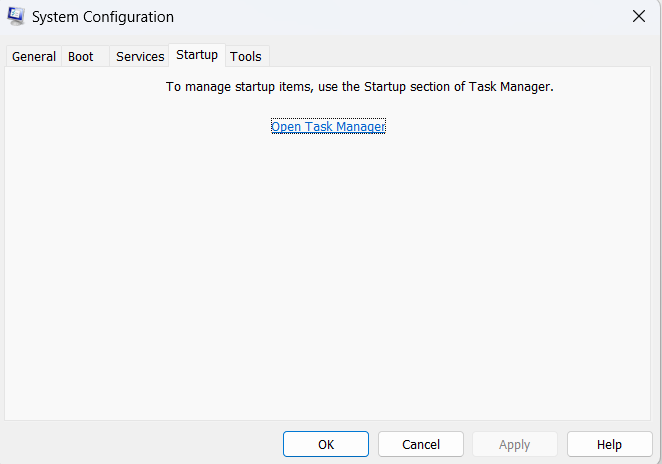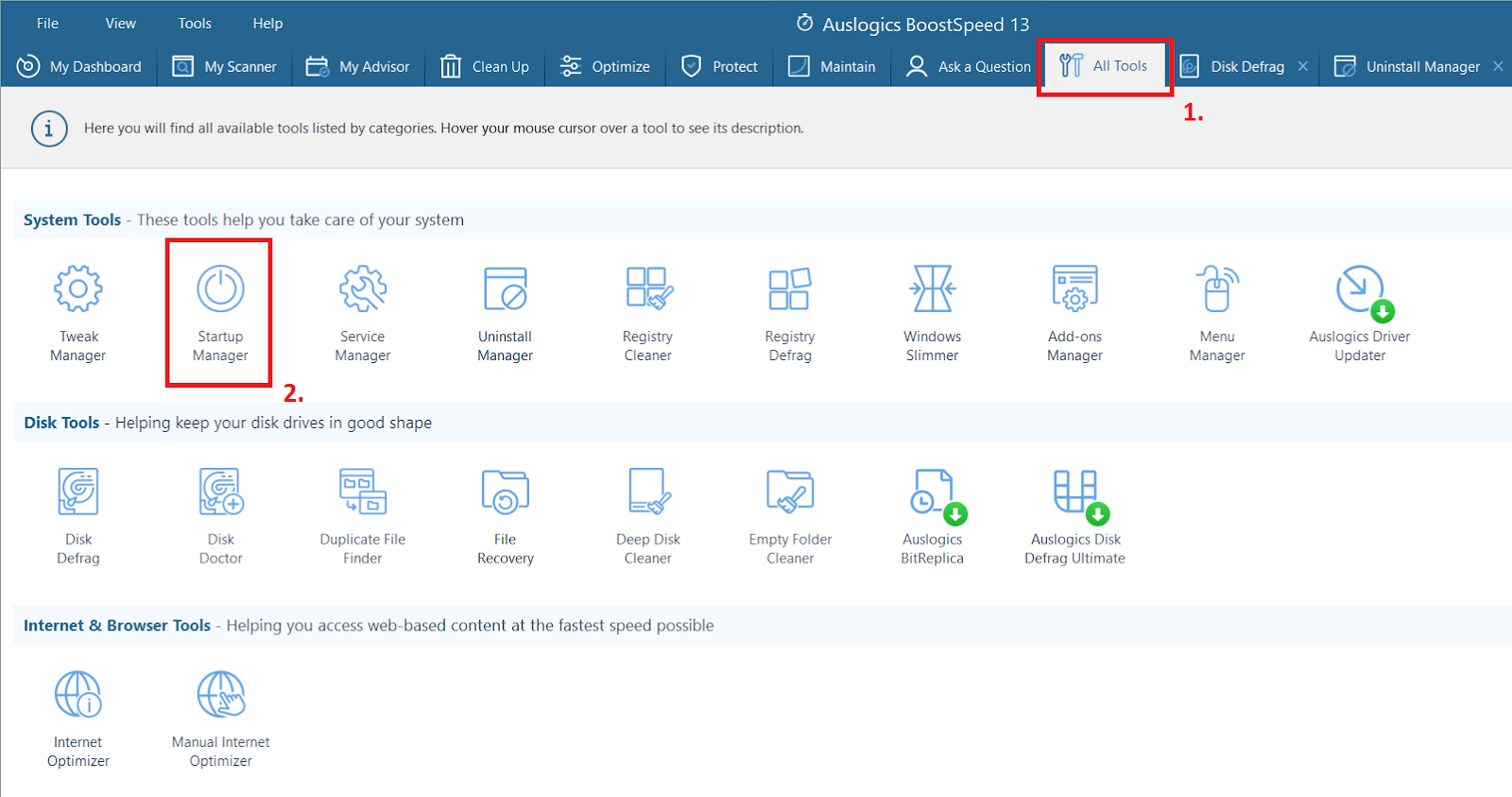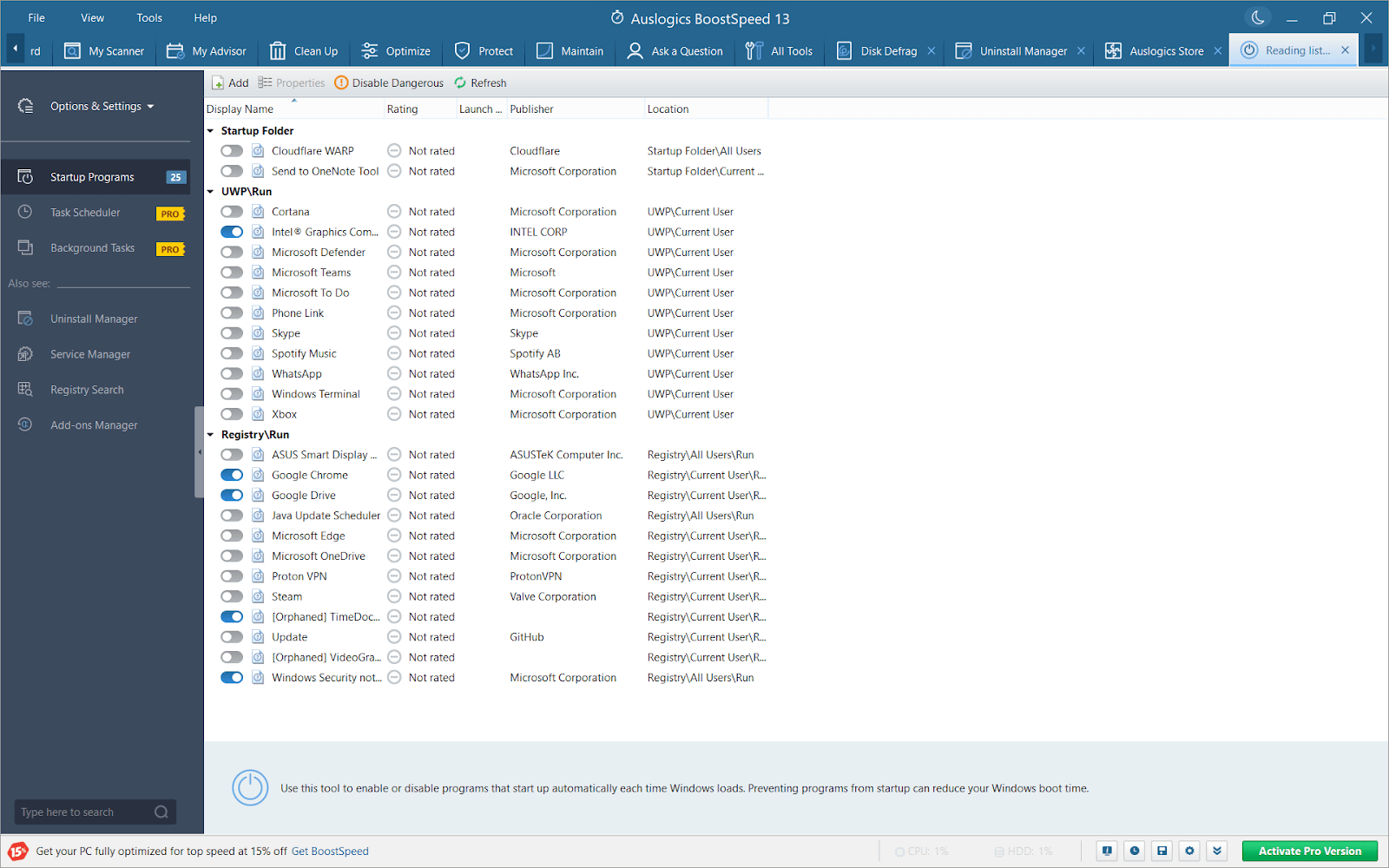نصائح سريعة: كيفية تعطيل برامج بدء التشغيل في نظام التشغيل Windows 10
نشرت: 2023-05-28- تعطيل برامج بدء التشغيل من خلال إعدادات Windows
- استخدام مدير المهام للتحكم في برنامج بدء التشغيل
- التحكم في الأداة المساعدة لتكوين النظام (msconfig)
- فهم تأثير مضاعف: تغييرات إلغاء تنشيط برنامج ما بعد بدء التشغيل
- تحسين أداء التمهيد باستخدام مدير بدء التشغيل في Auslogics BoostSpeed
- التعليمات
- هل من الآمن تعطيل جميع برامج بدء التشغيل؟
- كيف أعرف ما هي برامج بدء التشغيل التي يجب تعطيلها؟
- هل يؤدي تعطيل بدء التشغيل السريع إلى تحسين الأداء؟
- هل تساعد ذاكرة الوصول العشوائي في سرعة Sartup؟

إن بدء تشغيل جهاز الكمبيوتر الذي يعمل بنظام Windows 10 يشبه إلى حد كبير الدخول إلى مدينة صاخبة. تتصاعد البرامج المختلفة لتحميل وبدء عملهم في الخلفية ، بنفس الطريقة التي يندفع بها سكان المدينة إلى وظائفهم الخاصة.
ولكن هذه فكرة. هل تحتاج جميع هذه البرامج إلى البدء في اللحظة التي تقوم فيها بتشغيل نظامك أم يمكنك تعطيل برامج بدء التشغيل للتمهيد بشكل أسرع؟
إدارة برامج بدء التشغيل هذه ليست مجرد خدعة للمستخدمين المتميزين. إنها خطوة نحو عملية تمهيد أسرع وأكثر كفاءة والتي سيقدرها حتى المستخدمون العاديون.
والخبر السار هو أن Windows 10 يأتي مع أدوات مدمجة لمساعدتك في إدارة برامج بدء التشغيل الصاخبة هذه. كيف تعطل برامج بدء التشغيل فلا بد أنك تتساءل! حسنًا ، لقد حصلنا على حل لك!
في هذا الدليل ، سنعلمك كيفية استخدام هذه الأدوات وتبسيط عملية تمهيد نظامك.
تعطيل برامج بدء التشغيل من خلال إعدادات Windows
تمامًا مثل غرفة التحكم في مدينة مزدحمة ، توفر إعدادات Windows مقاليد التحكم في سلسلة برامج بدء التشغيل. فكيف تزيل برامج بدء التشغيل ؟
للقيام بذلك ، ما عليك سوى اتباع هذه الخطوات الواضحة ذات الحجم الصغير:
- ابدأ العملية بالضغط على مفتاح Windows مع المفتاح "I". ينقلك هذا الاختصار بعيدًا إلى محور نظامك - إعدادات Windows.
- بمجرد الدخول ، ترقب "التطبيقات" . يؤدي النقر فوق هذا الخيار إلى إظهار قائمة منسدلة. من بين العروض المختلفة ، حدد "بدء التشغيل".
![تعطيل برامج بدء التشغيل windows 10]()
- مرحبا بكم في غرفة التحكم. ستجد هنا قائمة بجميع برامج بدء التشغيل ، في انتظار التعليمات الخاصة بك. يوجد كل برنامج بجوار مفتاح سهل الاستخدام ، ويكون جاهزًا للانزلاق إلى "تشغيل" أو "إيقاف".
- تشعر كأن البرنامج لا يستحق الحق في البدء بنظامك؟ حرك المفتاح إلى "إيقاف". يؤدي هذا الإجراء البسيط إلى تعطيل برامج بدء التشغيل في نظامي التشغيل Windows 10 و 11.
![]()
- ألست متأكدًا مما إذا كان يجب عليك إلغاء تنشيط البرنامج؟ انظر إلى تصنيف تأثيرها. يقوم Windows بتقييم كل برنامج ، مما يتيح لك معرفة مدى إبطاء بدء التشغيل.
لكن تذكر ، مع القوة العظمى تأتي مسؤولية كبيرة. لا يجب إغلاق جميع البرامج. بعض هذه الخدمات شبيهة بالخدمات الأساسية لمدينتك. الحيلة هي التعرف على هذه البرامج الحاسمة والسماح لها بذلك.
تمامًا مثل رئيس البلدية الذي يشرف على عمليات المدينة ، عليك أن تقرر البرامج التي تظل نشطة. الهدف النهائي؟ عملية تمهيد مبسطة - رحلة أكثر سلاسة وأسرع في كل مرة تبدأ فيها تشغيل الكمبيوتر. دعنا ننتقل ونستكشف إدارة المهام في القسم التالي ، أداة أخرى مفيدة في مجموعة الأدوات الرقمية الخاصة بك.
الموضوعات ذات الصلة: لماذا جهاز الكمبيوتر الخاص بي بطيء جدًا؟ "- كيفية تحسين أداء الحاسب
استخدام مدير المهام للتحكم في برنامج بدء التشغيل
فكر في مدير المهام باعتباره عمدة المدينة ، ويراقب جميع البرامج ويضمن سير كل شيء بسلاسة. هل أنت مستعد لوضع شارة العمدة وإدارة برامج بدء التشغيل أو تعطيلها؟
إليك دليل تفصيلي حول كيفية القيام بذلك:
- الخطوة الأولى لارتداء شارة العمدة الخاصة بك هي الوصول إلى مدير المهام. اضغط على "Ctrl" و "Shift" و "Esc" معًا - وهو اختصار يؤدي إلى فتح أبواب مدير المهام على مصراعيها.
- في الداخل ، ستجد علامات تبويب مختلفة مصطفة. انتقل إلى علامة التبويب "بدء التشغيل" . هذا هو المكان الذي يتم فيه تقريب جميع البرامج التي يتم تحميلها أثناء بدء التشغيل.
![كيفية إزالة برامج بدء التشغيل]()
- كل برنامج هنا له حالة ، إما "ممكّن" أو "معطل". لتغيير هذه الحالة ، انقر بزر الماوس الأيمن فوق أحد البرامج وحدد "تعطيل". تمامًا مثل هذا ، لقد أوقفت البرنامج من بدء تشغيل نظامك.
- كرر هذه الخطوة لأي برنامج تشعر أنه ليس بحاجة إلى أن تكون جزءًا من طاقم بدء التشغيل. لكن تذكر ، ليست كل البرامج أشرار. البعض هم الأبطال الذين يحتاجهم نظامك أثناء بدء التشغيل.
قد يبدو اختيار البرامج التي يتم تعطيلها وكأنه مواجهة في وقت الظهيرة. ولكن لا تقلق ، فإن مدير المهام يساعدك من خلال إظهار تأثير بدء التشغيل لكل برنامج. بهذه الطريقة ، يمكنك التركيز على تعطيل تلك التي تبطئ نظامك أكثر من غيرها.
مبروك يا شريف! لقد أتقنت الآن طريقة أخرى لإدارة برامج بدء التشغيل أو تعطيلها على نظام التشغيل Windows 10 أو 11.
لكن رحلتنا عبر أرض التشغيل الفعال لم تنته بعد. بعد ذلك ، سنزور الأداة المساعدة لتكوين النظام ، وهي أداة رائعة أخرى في حدودك الرقمية.

التحكم في الأداة المساعدة لتكوين النظام (msconfig)
- للدخول إلى برج التحكم ، اضغط على مفتاح Windows و "R" في نفس الوقت. يقوم هذا الأمر بتشغيل مربع الحوار "تشغيل" .
![كيفية تعطيل برامج بدء التشغيل windows 10]()
- في مربع الحوار ، اكتب " msconfig " واضغط على " Enter ". يمنحك هذا الإجراء البسيط الوصول إلى الأداة المساعدة لتكوين النظام .
- بمجرد الدخول ، ابحث عن علامة التبويب "بدء التشغيل". لسوء الحظ ، في الإصدارات الأخيرة من Windows 10 ، تم استبداله برسالة توجهك إلى مدير المهام:
![تعطيل برامج بدء التشغيل]()
- إذا كنت تستخدم إصدارًا أقدم من Windows 10 ، فإن علامة التبويب بدء التشغيل ستدرج جميع برامج بدء التشغيل. يمكنك بسهولة تعطيل أي برنامج بدء تشغيل على نظام التشغيل Windows 10 عن طريق إلغاء تحديد المربع المجاور لاسمه.
- انقر فوق " تطبيق " ثم " موافق ". أعد تشغيل الكمبيوتر لترى التغييرات التي أجريتها.
تذكر أن برج المراقبة يتحمل مسؤولية كبيرة. من المهم عدم وضع البرامج الأساسية التي يحتاجها نظامك للإقلاع السلس. استخدم الأداة المساعدة msconfig بحكمة واتخذ قرارات مدروسة لتعزيز بدء تشغيل Windows !
تمامًا مثل برج التحكم الهادئ والفعال ، نهدف إلى عملية تمهيد محسّنة وسريعة. بعد ذلك ، سوف نستكشف التأثيرات المحتملة لاختياراتك على وظائف نظامك. من الحكمة دائمًا أن تكون على دراية بالتأثير المتتالي لأفعالك ، بعد كل شيء.
فهم تأثير مضاعف: تغييرات إلغاء تنشيط برنامج ما بعد بدء التشغيل
يشبه تعطيل برامج بدء التشغيل إلى حدٍ ما ضبط التروس في آلة مضبوطة بدقة. كل قرص يمكن أن يسبب تغييرات ملحوظة.
إليك ما تحتاج لمعرفته حول التأثيرات المحتملة:
- أولاً ، التأثير الأكثر بروزًا هو سرعة بدء التشغيل . برامج أقل تصارعًا للعمل يعني حركة مرور أقل أثناء بدء التشغيل.
- على الجانب الآخر ، قد لا تتوفر بعض البرامج فورًا بعد بدء التشغيل . تخيل تأخير طريق حافلة - لن يكون هناك عندما تتوقعه عادة.
- قد تواجه أيضًا تغييرًا كبيرًا في وظائف بعض البرامج . إنه أقرب إلى إعادة جدولة جمع القمامة في المدينة - قد تتأخر بعض العمليات.
كيف يمكنك تحديد البرامج التي سيتم تعطيلها؟ هنا بعض النصائح:
- انظر إلى تصنيف التأثير في Task Manager أو ضع في اعتبارك طبيعة البرنامج. عادةً ما يكون للبرامج الأساسية تصنيف تأثير أعلى.
- ابحث على الإنترنت عن البرامج التي لا تعرفها. القرار المستنير دائمًا أفضل من التخمين الأعمى.
- يمكن أن تكون التجربة والخطأ طريقة مفيدة. يمكنك دائمًا إعادة تنشيط البرنامج إذا لاحظت أي تغييرات غير مرغوب فيها.
تذكر ، أثناء محاولتك إنشاء عملية بدء تشغيل أكثر سلاسة ، فإن الحفاظ على وظائف النظام أمر بالغ الأهمية. تخيل مدينة بها طرق رائعة ولكن لا توجد مصابيح شوارع تعمل - لن تنجح ، أليس كذلك؟
في القسم التالي ، سنتنقل عبر أداة قوية - Auslogics BoostSpeed's Startup Manager. ابق على اتصال لمعرفة كيف يمكن أن يؤدي ذلك إلى زيادة تحسين أداء التمهيد .
تحسين أداء التمهيد باستخدام مدير بدء التشغيل في Auslogics BoostSpeed
كيفية إزالة برامج بدء التشغيل في نظام التشغيل Windows 10 باستخدام برنامج جهة خارجية؟ سهل!
تخيل شرطي مرور متمرس يدير ساعة الذروة الصباحية بدقة قائد سيمفوني. يعمل مدير بدء التشغيل في Auslogics BoostSpeed بطريقة مماثلة ، حيث ينظم برامج بدء التشغيل الخاصة بك لتحقيق الأداء الأمثل. دعنا نتعلم كيفية استخدام هذه الأداة بشكل فعال:
- للبدء ، ستحتاج إلى تثبيت Auslogics BoostSpeed إذا لم تكن قد قمت بذلك بالفعل. فكر في هذا كتجنيد لشرطي المرور الخبير لدينا.
- بمجرد تثبيت البرنامج ، افتحه وابحث عن "جميع الأدوات". من بين الخيارات المختلفة ، ستجد "مدير بدء التشغيل".
![تعطيل برامج بدء التشغيل]()
- عند فتح مدير بدء التشغيل ، سترى قائمة بجميع برامج بدء التشغيل. هنا ، يأتي كل برنامج مع شريط تمرير مفيد أو تبديل لتشغيله أو إيقاف تشغيله.
![هل من الآمن تعطيل جميع برامج بدء التشغيل؟]()
- لمنع برنامج من بدء تشغيل نظامك ، ما عليك سوى النقر فوق زر التبديل.
- كرر هذا الإجراء لجميع البرامج التي ترغب في تعطيلها عند بدء التشغيل. لكن تذكر ، لا يجب إعفاء جميع البرامج من التجميع. بعضها حاسم لبدء التشغيل السلس.
مع مدير بدء التشغيل ، يوفر لك Auslogics BoostSpeed طريقة سهلة الاستخدام لإدارة برامج بدء التشغيل ، تمامًا مثل شرطي المرور الخبير الذي يدير حركة المرور في المدينة.
قم بتنزيل Auslogics BoostSpeed من خلال هذا الرابط .
استخدمه بحكمة ، وستكافأ بعملية تمهيد أسرع وأكثر كفاءة. تهانينا ، لقد تعلمت الآن كيفية إزالة برامج بدء التشغيل من نظام Windows 10 الخاص بك!
التعليمات
هل من الآمن تعطيل جميع برامج بدء التشغيل؟
لا ، ليس من الآمن تعطيل جميع برامج بدء التشغيل على Windows 10. بعضها مهم لوظائف نظامك وأدائه. ابحث دائمًا عن تأثير البرنامج أو تحقق منه قبل تعطيله.
كيف أعرف ما هي برامج بدء التشغيل التي يجب تعطيلها؟
افحص تصنيف تأثير البرنامج في مدير المهام ، وابحث عن غير المألوف على الإنترنت. يمكن بشكل عام تعطيل البرامج ذات التقييمات عالية التأثير أو غير الضرورية بأمان.
هل يؤدي تعطيل بدء التشغيل السريع إلى تحسين الأداء؟
قد يؤدي تعطيل بدء التشغيل السريع إلى تحسين استقرار النظام ، ولكنه قد يؤدي أيضًا إلى زيادة أوقات التمهيد. من الأفضل استخدامه عند مواجهة أخطاء النظام ، حيث قد لا يتحسن الأداء العادي بشكل ملحوظ.
هل تساعد ذاكرة الوصول العشوائي في سرعة Sartup؟
نعم ، يمكن أن يؤدي وجود المزيد من ذاكرة الوصول العشوائي إلى تسريع عملية التمهيد. يسمح لنظامك بتحميل البرامج في الذاكرة بسرعة أكبر ، وبالتالي تقليل أوقات بدء التشغيل.